Hoe gebruik je Midjourney?

Inhoudsopgave
Met de explosieve toename in populariteit van op kunstmatige intelligentie (AI) gebaseerde afbeeldingsgeneratoren, zijn Midjourney en Dall-E 2 de twee beste opties geworden voor het maken van afbeeldingen van tekst. In dit artikel zullen we stap voor stap uitleggen wat het is, hoe het werkt en hoe je verbazingwekkende afbeeldingen kunt maken met Midjourney.
Wat is Midjourney?

Alle bovenstaande afbeeldingen zijn gemaakt met Midjourney
Midjourney is een generator die kunstmatige intelligentie gebruikt om tekstopdrachten om te zetten in verschillende afbeeldingen op basis van de interpretatie van wat er is geschreven. De tool, die is gemaakt door het gelijknamige bedrijf, is al toe aan zijn derde generatie algoritmen, die voortdurend wordt verbeterd op basis van gebruikersinteractie.
Het voorstel van Midjourney is vergelijkbaar met DALLE-2, OpenAI's hulpmiddel dat illustraties maakt van een beschrijving en de gebruiker toestaat om de gemaakte afbeelding te bewerken. Het grote verschil tussen hen is het type afbeelding dat wordt gemaakt. Terwijl OpenAI's hulpmiddel gerenderde afbeeldingen maakt, maakt Midjourney het mogelijk om figuren te genereren die zijn geïnspireerd door verschillende artistieke stijlen.
Hoe werkt Midjourney?
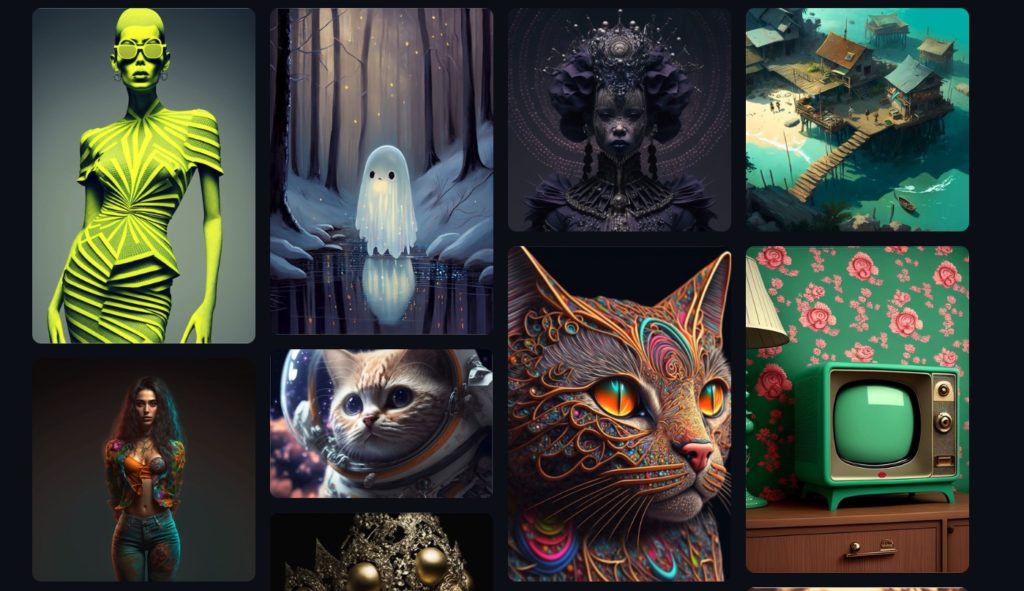
Een interessant detail over de werking van Midjourney is dat het werkt binnen Discord, een communicatietoepassing die zeer wijdverspreid is in de gamersgemeenschap. Het gebruik van Discord als basis voor Midjourney is dus een interessante strategie voor de optimalisatie van de tool, dit omdat de communicatietoepassing ongeveer 150 miljoen actieve gebruikers per maand heeft.
Midjourney werkt op een collaboratieve manier, wat betekent dat met elke nieuwe afbeelding gegenereerd door een gebruiker, er een verbetering is, en het interessante is dat de afbeelding generatie wordt gedaan in dezelfde omgeving waar je kunt chatten met andere gebruikers die online zijn op Discord. Zelfs het werken op een collaboratieve manier, Midjourney is freemium, wat betekent dathet heeft een beperkte gratis proefoptie en biedt plannen voor diegenen die wat voordelen willen hebben
Hoe gebruik je Midjourney?
Tot een paar maanden geleden moest je een uitnodiging ontvangen om Midjourney te gebruiken, maar nu kan iedereen die toegang wil krijgen tot de tool de bètaversie gebruiken via Discord, dus bekijk de stap-voor-stap instructies hieronder om creatieve afbeeldingen te maken op Midjourney:
Zie ook: De beste noorderlichtfoto's in 2022Stap 1 - Inloggen op de Midjourney website
De eerste stap om Midjourney te gebruiken is om hun officiële website te bezoeken: www.midjourney.com. Op de Midjourney homepage, merk op dat er in de rechter benedenhoek een knop is genaamd "Join the Beta". Klik erop om je Discord account aan te maken.
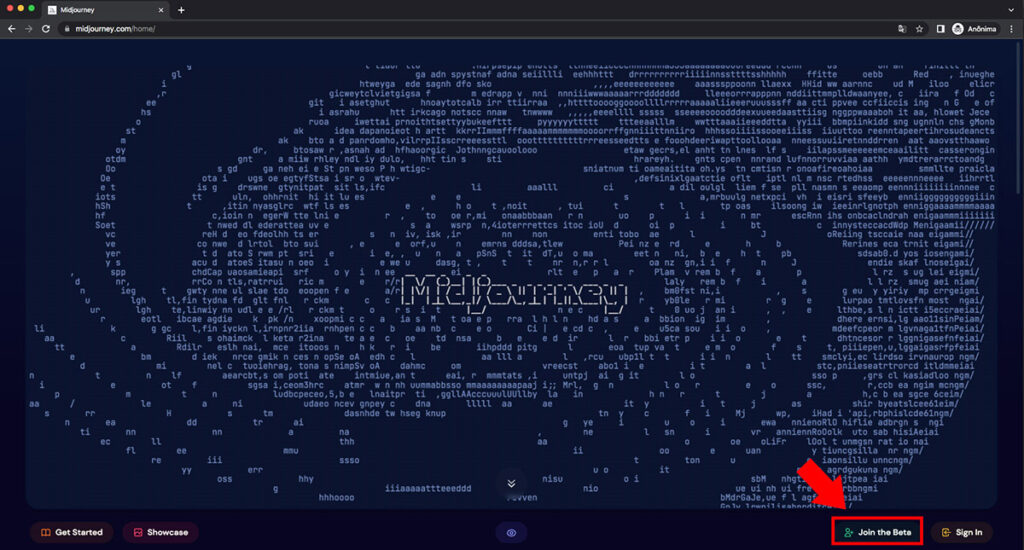
Stap 2 - gebruik een Discord account om in te loggen
Nadat je op de knop "Join the Beta" hebt geklikt, verschijnt er een scherm waarin je je gebruikersnaam op het Discord-account kunt instellen.
Zie ook: Watermerken op foto's: beschermen of hinderen ze?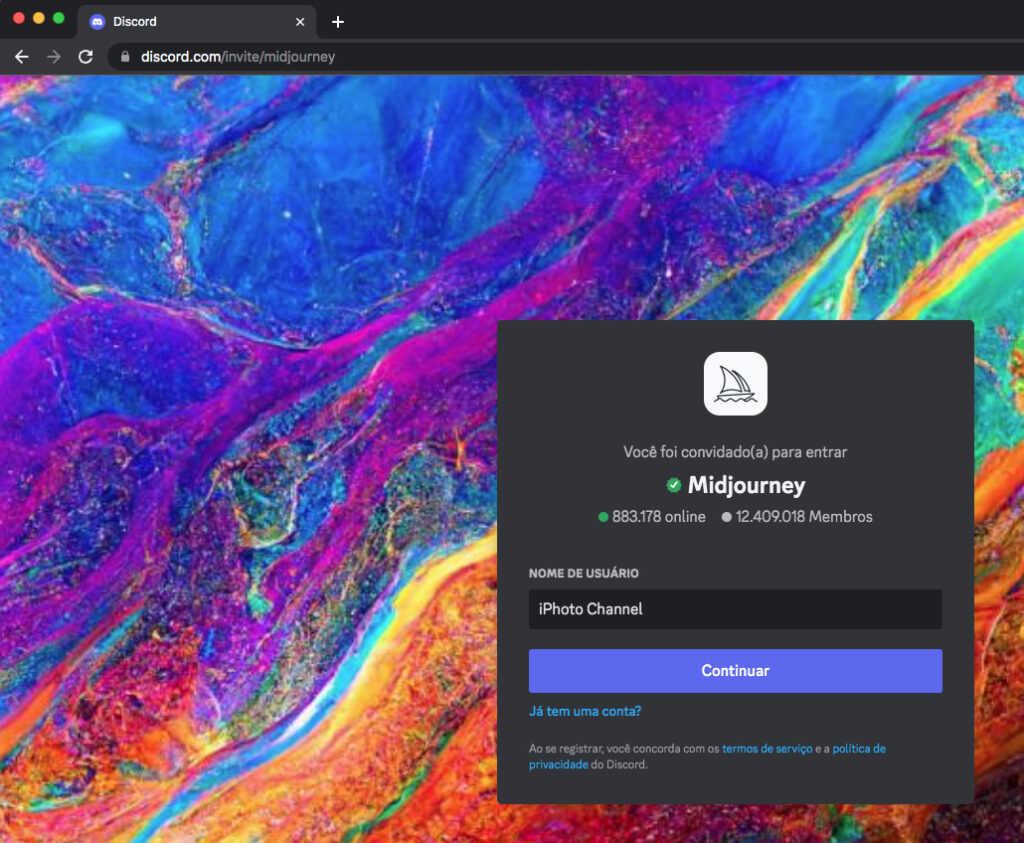
Op de volgende twee schermen moet je je geboortedatum invoeren, je e-mailadres opgeven en een wachtwoord aanmaken.
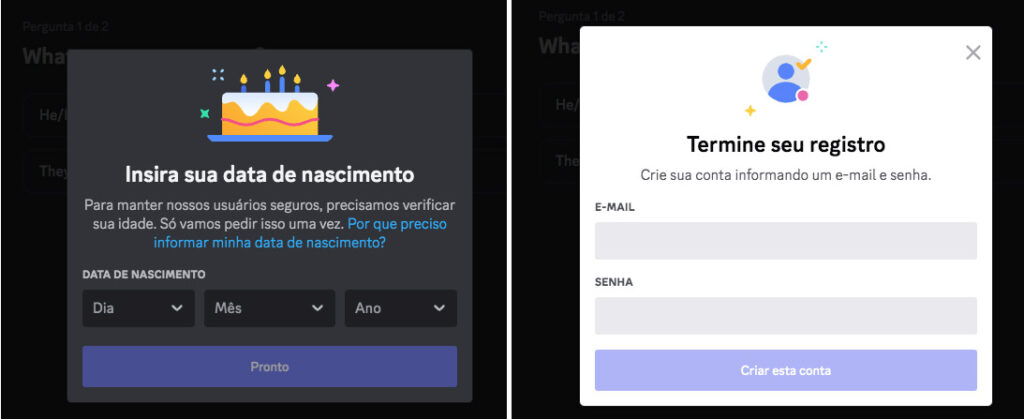
Maar voordat je voor de eerste keer kunt inloggen op Discord, moet je je account valideren door op een verificatielink te klikken die naar je e-mail wordt gestuurd (zie onderstaand scherm).
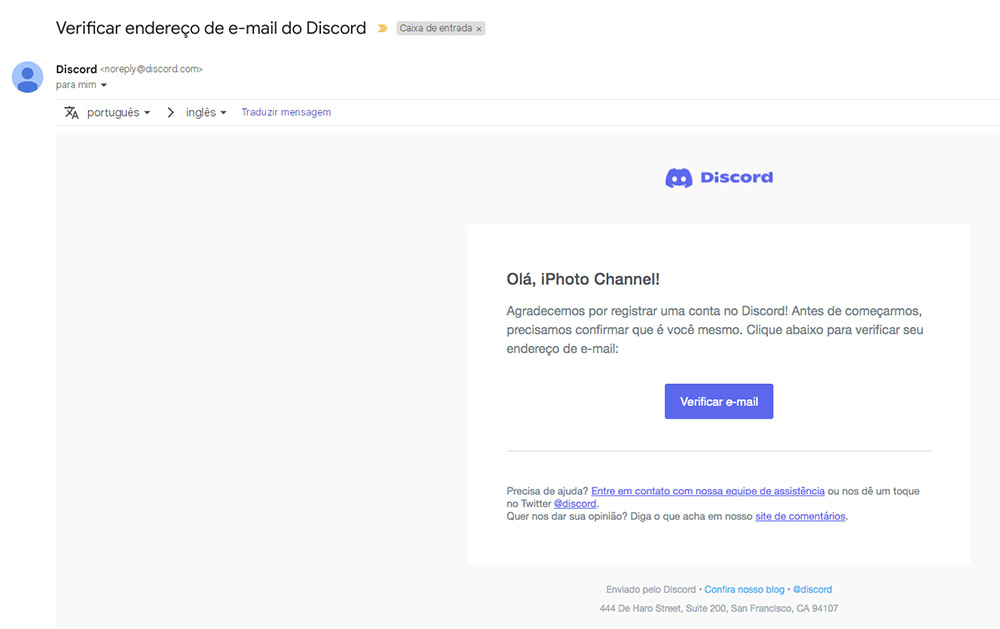
Stap 3 - word lid van een kanaal voor het maken van afbeeldingen op Midjourney
Als je inlogt op Discord, klik dan eerst op de Midjourney-knop (zie de rode rechthoek linksboven in het scherm) en ga dan naar een van de Discord-kanalen met de tag "#newbies" (rode pijlen).
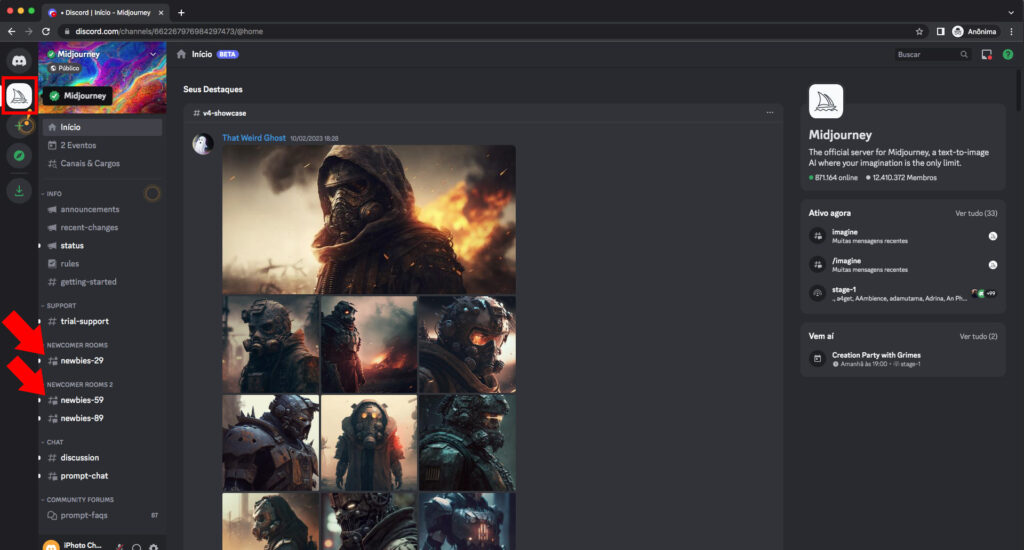
Stap 4 - typ de opdracht voor het genereren van de afbeelding
Wanneer je een van de kanalen binnengaat, typ je de prompt "/imagine" en schrijf je in het Engels de beschrijving van de afbeelding die je wilt genereren. Dit is een van de barrières van de tool: hij kan nog niet in andere talen worden gebruikt. Dus normaal gesproken gebruiken mensen Google Translate om de woorden in het Portugees te schrijven en ze vervolgens naar het Engels te vertalen.

Stap 5 - afbeelding kiezen en resolutie verhogen
Nadat je de opdracht hebt getypt, zal Midjourney beginnen met het genereren van de afbeelding op basis van de informatie die je hebt gegeven. De wachttijd kan variëren, afhankelijk van de complexiteit van de opdracht en de gekozen afbeeldingsstijl. Een ander ding, je moet omhoog of omlaag scrollen totdat je je afbeeldingen vindt die worden gegenereerd. Omdat deze openbare kanalen veel mensen hebben, scrollt de feed veel.scroll dan snel omhoog of omlaag om je creaties te vinden.
Als u de gratis versie van Midjourney (waarmee je gratis 25 afbeeldingen kunt maken) Het kan even duren voordat je afbeelding in de chat verschijnt, maar wanneer dat het geval is, zie je 4 versies van de afbeelding (U1, U2, U3 en U4) en kun je de afbeelding die je wilt downloaden in hoge resolutie aanvragen.
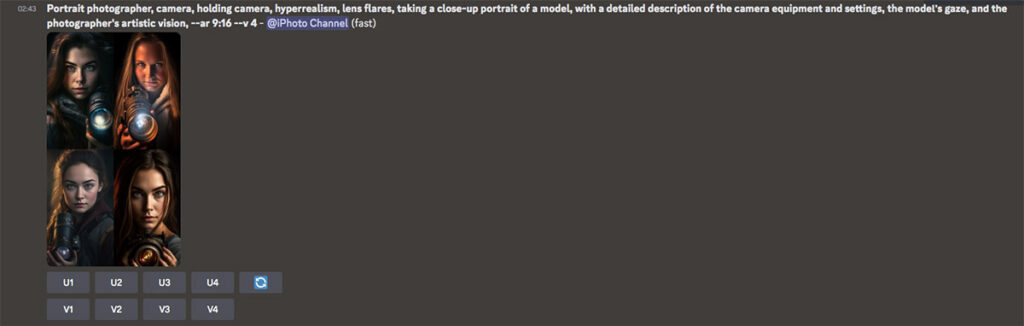
Maar als de gemaakte afbeeldingen je niet bevallen, kun je klikken op de V1, V2, V3 of V4 knop. Door op een van deze opties te klikken, maakt Midjourney nog vier versies van de gekozen afbeelding.
Stap 6 - De afbeelding bewerken en opslaan

Als je de gegenereerde afbeelding wilt bewerken, kun je dat doen via het bewerkingskanaal van Midjourney op Discord. Zodra je de afbeelding hebt gegenereerd en bewerkt, sla je deze gewoon op je computer op en gebruik je deze in je publicaties.
Hoeveel kost het om Midjourney te gebruiken?
Midjourney is freemium, wat betekent dat het een beperkte gratis proefoptie en plannen beschikbaar heeft voor degenen die er gebruik van willen maken. Een van de voordelen van het investeren in de Midjourney plannen is dat ze je de privacy van het kunstwerk dat je maakt toestaan, omdat je berichten en afbeeldingen kunnen worden verborgen voor andere gebruikers. Je hebt misschien gemerkt dat je afbeeldingen zijnOm een privékamer te hebben, moet je dus een plan afsluiten.
Het Basisplan biedt tot 200 beeldgeneraties, met het recht op drie gelijktijdige snelle opdrachten voor US$8 per maand, terwijl het Standaardplan onbeperkte beeldgeneratie en tot 15 uur snelle generaties biedt voor US$24 per maand. Het Pro-plan ten slotte heeft onbeperkte bronnen en een jaarlijkse betaling van US$48.

